'>

Posting ini akan menunjukkan cara mengunduh atau memperbarui driver printer untuk Anda Pencetak HP LaserJet 1320 series di Windows 10/8/7.
Jika ternyata printer Anda tidak berfungsi dengan baik, misalnya, Anda melihat kesalahan tertentu saat mencetak, status printer mati, atau printer tidak berfungsi sama sekali, Anda harus memperbarui driver printer Anda untuk menyelesaikan masalah.
Coba perbaikan ini
- Unduh dan perbarui driver HP LaserJet 1320 secara otomatis - Dengan Cepat & Mudah
- Unduh dan perbarui driver HP LaserJet 1320 secara manual
- Unduh dan perbarui driver HP LaserJet 1320 di Device Manager
Metode 1: Unduh dan perbarui driver HP LaserJet 1320 secara otomatis (Disarankan)
Anda dapat mengunduh dan memperbarui driver HP LaserJet 1320 secara otomatis dengan Sopir Mudah . Ini menghemat banyak waktu dan kesabaran.
Driver Easy akan secara otomatis mengenali sistem Anda dan mencari driver yang tepat untuk itu. Anda tidak perlu tahu persis sistem apa yang dijalankan komputer Anda, Anda tidak perlu mengambil risiko mengunduh dan memasang driver yang salah, dan Anda tidak perlu khawatir tentang membuat kesalahan saat memasang.
Anda dapat memperbarui driver Anda secara otomatis dengan Driver Easy versi GRATIS atau Pro. Tetapi dengan versi Pro hanya dibutuhkan 2 klik (dan Anda mendapatkan dukungan penuh dan file Jaminan uang kembali 30 hari ):
1) Unduh dan instal Drive Easy.
2) Jalankan Driver Easy dan klik Memindai sekarang tombol. Driver Easy kemudian akan memindai komputer Anda dan mendeteksi driver yang bermasalah.
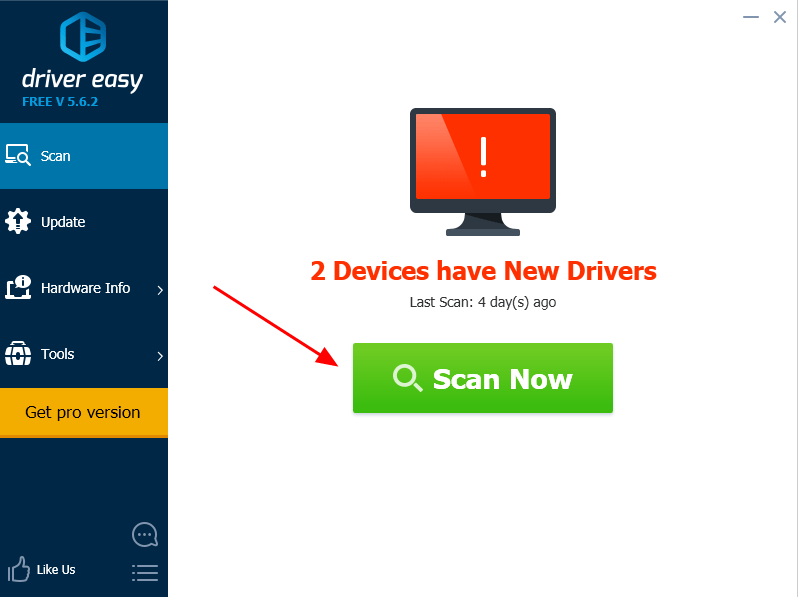
3) Klik Memperbarui di sebelah driver printer yang ditandai untuk secara otomatis mengunduh versi yang benar dari driver ini (Anda dapat melakukannya dengan GRATIS versi), lalu instal di komputer Anda.
Atau klik Perbarui Semua secara otomatis mengunduh dan menginstal versi yang benar dari semua driver yang hilang atau kedaluwarsa di sistem Anda (ini membutuhkan file Versi Pro - Anda akan diminta untuk meningkatkan saat Anda mengeklik Perbarui Semua ).
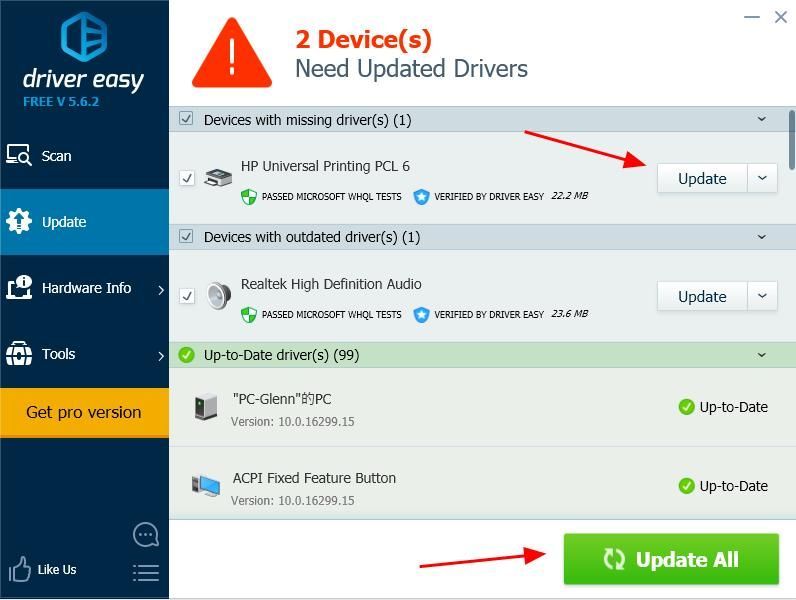
4) Restart komputer Anda untuk membuatnya berlaku.
Ini agak mudah untuk memperbarui driver printer Anda, bukan?
Metode 2: Unduh dan perbarui driver HP LaserJet 1320 secara manual
Anda dapat mengunduh dan menginstal driver HP LaserJet 1320 dari situs web HP. Sebelum Anda pergi, Anda harus mengetahui dengan jelas model printer HP dan informasi sistem komputer Anda.
1) Pergi ke Pusat Perangkat Lunak dan Driver HP , Klik Pencetak .
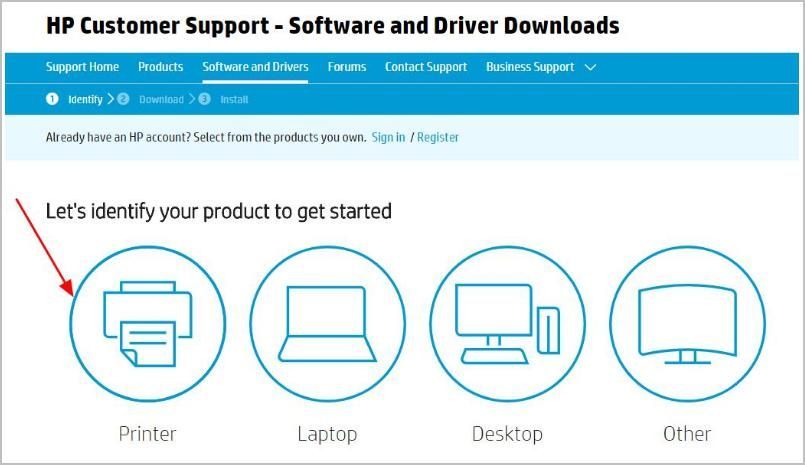
2) Ketik model printer HP Anda di kotak pencarian, lalu klik Kirimkan .
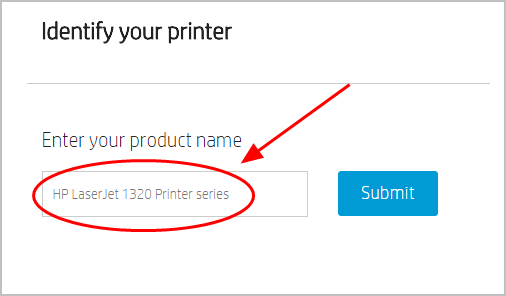
3) Klik Driver Cetak Universal Perangkat Lunak , pastikan Sistem operasi benar (Saya menggunakan Windows 10, sehingga mendeteksi sebagai Windows 10), lalu klik Unduh .
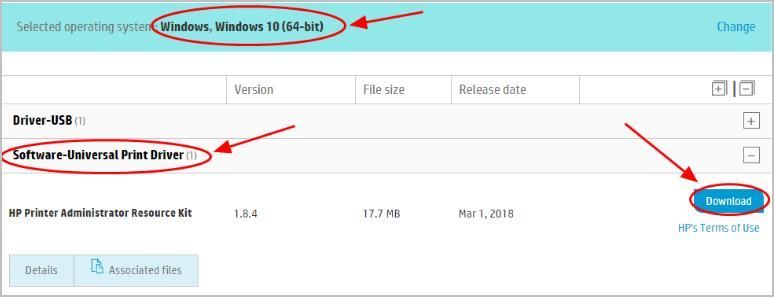
4) Instal driver di komputer Anda.
Ini membutuhkan waktu dan keterampilan komputer. Jika Anda tidak punya waktu atau kesabaran, Anda dapat mencobanya metode 2 untuk mengunduh dan menginstal driver secara otomatis.
Metode 3: Unduh dan perbarui driver HP LaserJet 1320 di Device Manager
Anda juga dapat mengunduh dan menginstal driver HP LaserJet 1320 di Pengaturan perangkat .
Catatan: tangkapan layar di bawah ini berasal dari Windows 10, tetapi perbaikan juga berfungsi pada Windows 8 dan Windows 7.1) Di keyboard Anda, tekan Tombol logo Windows  dan R pada saat yang sama untuk mengaktifkan kotak Jalankan.
dan R pada saat yang sama untuk mengaktifkan kotak Jalankan.
2) Ketik devmgmt.msc dan klik baik .
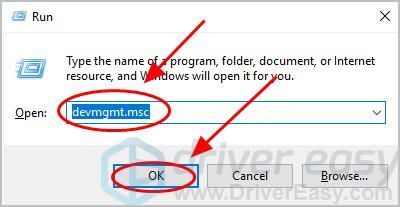
3) Klik dua kali Printer untuk mengembangkannya.
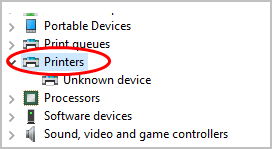
4) Klik kanan pada Printer Anda (dapat ditampilkan sebagai Tidak diketahui alat ), dan pilih Perbarui driver .
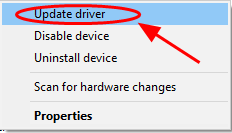
5) Pilih Cari secara otomatis untuk perangkat lunak driver yang diperbarui .
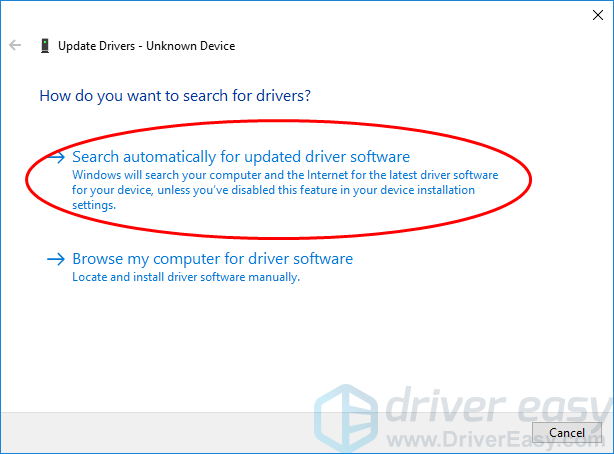
6) Kemudian Windows akan mulai membantu mencari driver baru untuk printer Anda.
7) Setelah memperbarui, mulai ulang komputer Anda.
Selesai - unduh dan pasang Driver HP LaserJet 1320 untuk Windows. Jangan ragu untuk menambahkan komentar di bawah jika ada pertanyaan.


![[Fixed] Days Gone FPS Drops di PC](https://letmeknow.ch/img/program-issues/57/days-gone-fps-drops-pc.jpg)


![[ASK] Mikrofon Logitech G Pro X tidak berfungsi](https://letmeknow.ch/img/other/85/logitech-g-pro-x-mikrofon-geht-nicht.jpg)
